Vở bài tập Tin học lớp 3 trang 36, 37, 38 Bài 9: Thực hành với tệp và thư mục trong máy tính - Kết nối tri thức
Với giải vở bài tập Tin học lớp 3 trang 36, 37, 38 Bài 9: Thực hành với tệp và thư mục trong máy tính sách Kết nối tri thức hay nhất, chi tiết sẽ giúp học sinh dễ dàng làm bài tập về nhà trong vở bài tập Tin học lớp 3.
Giải vở bài tập Tin học lớp 3 trang 36, 37, 38 Bài 9: Thực hành với tệp và thư mục trong máy tính - Kết nối tri thức
Vở bài tập Tin học lớp 3 trang 36 Bài tập 1: Khi nháy đúp chuột vào biểu tượng này trên màn hình nền sẽ mở cửa sổ This PC. Đánh dấu ✔ vào ô trống trước biểu tượng đó.
¨ 
¨ 
¨ 
¨ 
Trả lời:
¨ 
þ 
¨ 
¨ 
Vở bài tập Tin học lớp 3 trang 36 Bài tập 2: Hãy điền tên của các thành phần được đóng khung trong cửa sổ sau theo các từ gợi ý: Khung bên trái, khung bên phải.
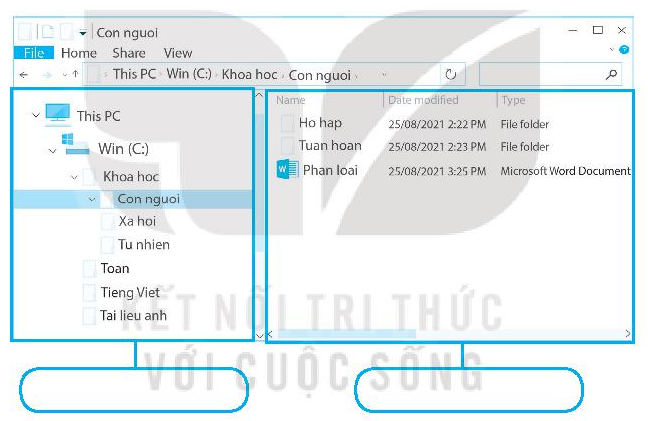
Trả lời:
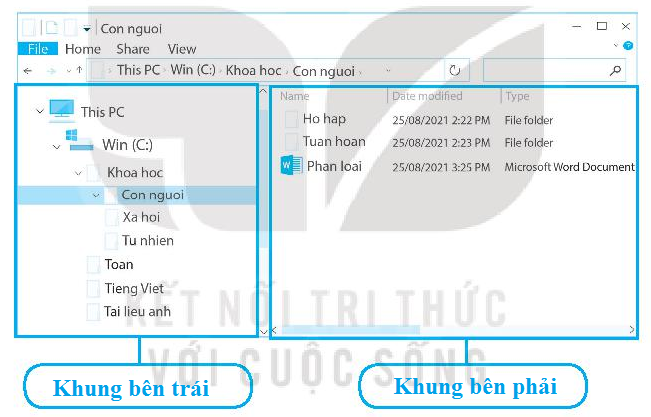
Vở bài tập Tin học lớp 3 trang 36 Bài tập 3: Trên cửa sổ This PC, để mở một thư mục ở khung bên phải, chúng ta chọn thao tác nào với thư mục? Đánh dấu ✔ vào ô trống trước đáp án đúng.
¨ Nháy đúp chuột. ¨ Di chuyển chuột.
¨ Nháy chuột. ¨ Kéo thả chuột.
Trả lời:
þ Nháy đúp chuột. ¨ Di chuyển chuột.
¨ Nháy chuột. ¨ Kéo thả chuột.
Để mở một thư mục bên phải, ta nháy đúp chuột vào thư mục đó.
Vở bài tập Tin học lớp 3 trang 36 Bài tập 4: Để làm xuất hiện các nút lệnh có chức năng tạo thư mục, xóa thư mục, đổi tên thư mục. Chúng ta chọn dải lệnh nào? Đánh dấu ✔ vào ô trống trước đáp án đúng.
¨ File. ¨ Home. ¨ Share. ¨ View.
Trả lời:
¨ File. þ Home. ¨ Share. ¨ View.
Trong dải lệnh Home chứa các nút lệnh có chức năng tạo thư mục, xóa thư mục, đổi tên thư mục.
Vở bài tập Tin học lớp 3 trang 37 Bài tập 5: Hãy nối chức năng của các lệnh với nút lệnh cho phù hợp.
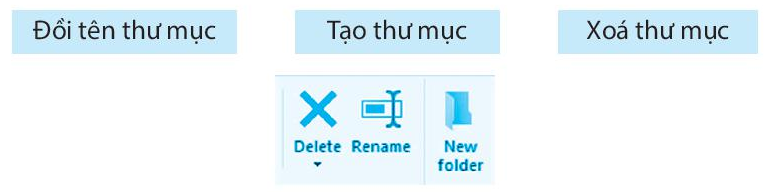
Trả lời:
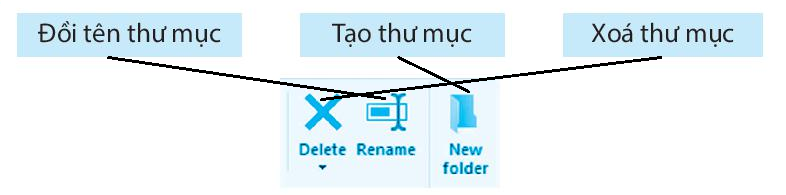
Vở bài tập Tin học lớp 3 trang 37 Bài tập 6: Hãy điền số thứ tự vào ô trống trước các thao tác để thể hiện đúng các bước tạo một thư mục.
¨ Nháy vào nút lệnh New Folder trên dải lệnh Home.
¨ Nháy đúp chuột vào  để mở cửa sổ This PC.
để mở cửa sổ This PC.
¨ Gõ tên thư mục và nhấn phím Enter.
Trả lời:
2. Nháy vào nút lệnh New Folder trên dải lệnh Home.
1. Nháy đúp chuột vào  để mở cửa sổ This PC.
để mở cửa sổ This PC.
3. Gõ tên thư mục và nhấn phím Enter.
Vở bài tập Tin học lớp 3 trang 37 Bài tập 7: Hãy quan sát cấu trúc thư mục sau và trả lời câu hỏi.
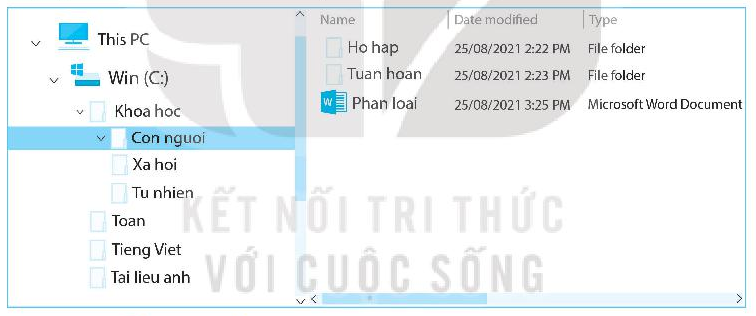
a) Thư mục Con nguoi chứa các tệp và thư mục nào?
b) Thư mục Khoa hoc chứa các thư mục con nào?
c) Bạn Hoa có hai tệp, một tệp có nội dung là miêu tả con vật yêu thích có tên Mieu ta con meo.docx và một tệp là video giới thiệu về cách máu di chuyển trong cơ thể người Luu luong mau.mov. Theo em, mỗi tệp đó nên để ở thư mục nào trong cấu trúc thư mục trên?
Trả lời:
a) Thư mục Con nguoi chứa tệp: Phan loai và thư mục: Ho hap và Tuan hoan.
b) Thư mục Khoa hoc chứa các thư mục con là: Con nguoi, Xa hoi, Tu nhien.
c) Theo em, tệp Mieu ta con meo.docx nên để ở thư mục Tieng Viet, tệp Luu luong mau.mov nên để ở thư mục Tuan hoan.
Vở bài tập Tin học lớp 3 trang 38 Bài tập 8: ![]() Mở cửa sổ This PC thực hiện theo yêu cầu sau:
Mở cửa sổ This PC thực hiện theo yêu cầu sau:
a) Tạo thư mục trên máy tính của em theo cấu trúc thư mục ở Câu 7 (em không cần phải tạo tệp, giáo viên sẽ sao chép các tệp vào thư mục các em đã tạo).
b) Đổi tên thư mục Tai lieu anh thành Mi thuat.
c) Xóa thư mục Mi thuat.
d) Đóng cửa sổ This PC, sau đó mở lại và tìm đến tệp Phanloai.docx (có thể là một tệp có tên bất kì mà giáo viên đã sao chép vào).
Hướng dẫn:
Bước 1: Nháy đúp chuột vào biểu tượng  trên màn hình nền để mở cửa sổ This PC.
trên màn hình nền để mở cửa sổ This PC.
Bước 2: Tạo thư mục mới Khoa hoc trong ổ C: như sau:
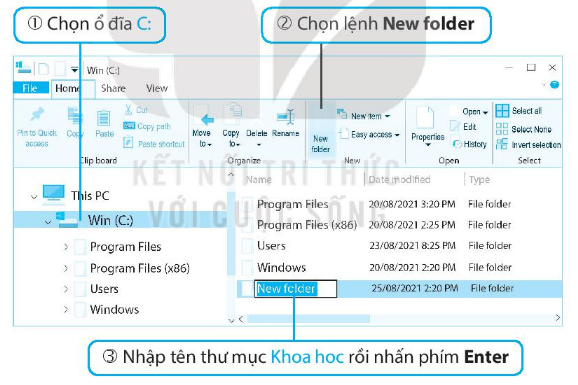
Thực hiện tương tự các thao tác đến để tạo các thư mục Toan, Tieng Viet, Tai lieu anh.
Tạo tiếp thư mục con của thư mục Khoa hoc làm tương tự như trên nhưng ở thao tác thay vì chọn ổ đĩa C:, ta chọn thư mục Khoa hoc.
Bước 3: Đổi tên thư mục Tài liệu anh thành Mi thuat.
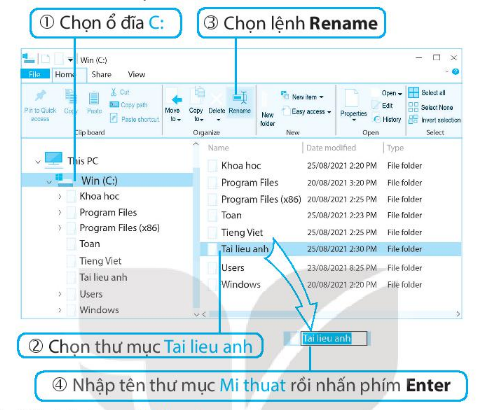
Bước 4: Xóa thư mục Mi thuat.
Chọn ổ đĩa C: ở khung bên trái của cửa sổ This PC.
Chọn thư mục Tai lieu anh ở khung bên phải của cửa sổ This PC.
Trong dải Home, chọn lệnh ![]() (hoặc nhấn phím Delete).
(hoặc nhấn phím Delete).
Bước 5: Đóng cửa sổ This PC, sau đó mở lại và tìm đến tệp Phan loai.docx.
Nháy chuột vào nút ![]() ở góc trên, bên phải của cửa sổ This PC để đóng cửa sổ.
ở góc trên, bên phải của cửa sổ This PC để đóng cửa sổ.
Nháy đúp chuột vào biểu tượng  trên màn hình nền để mở cửa sổ This PC.
trên màn hình nền để mở cửa sổ This PC.
Chọn ổ đĩa C: ở khung bên trái của cửa sổ This PC. Lần lượt nháy đúp chuột vào thư mục Khoa hoc ở khung bên phải, nháy đúp chuột tiếp vào thư mục Con nguoi ở khung bên phải, ta sẽ thấy tệp Phan loai.docx (Tương tự, nếu giáo viên yêu cầu tìm tệp bất kì trên máy tính, em cần nhớ lại tệp đó để ở thư mục nào rồi lần lượt nháy đúp chuột vào thư mục ở khung bên phải để đến được nơi lưu trữ tệp).
Xem thêm lời giải Vở bài tập Tin học lớp 3 Kết nối tri thức với cuộc sống hay, chi tiết khác:
Bài 10: Bảo vệ thông tin khi dùng máy tính
Bài 11: Bài trình chiếu của em
Bài 12: Tìm hiểu về thế giới tự nhiên
Xem thêm các chương trình khác:
- Giải sgk Toán lớp 3 – Kết nối tri thức
- Giải Vở bài tập Toán lớp 3 – Kết nối tri thức
- Bài tập cuối tuần Toán lớp 3 Kết nối tri thức
- Chuyên đề Toán lớp 3 cơ bản, nâng cao (lý thuyết + bài tập) cả 3 sách
- Tuyển tập đề thi Violympic Toán lớp 3 (Vòng 1 - 10) năm 2024 có đáp án chi tiết
- Giải sgk Tiếng Anh lớp 3 (Global Success) – Kết nối tri thức
- Giải sbt Tiếng Anh lớp 3 (Global Success) – Kết nối tri thức
- Giải sgk Tiếng Anh lớp 3 - Wonderful World
- Trọn bộ Từ vựng Tiếng Anh lớp 3 Global success đầy đủ nhất
- Ngữ pháp Tiếng Anh lớp 3 Global success
- Giải sgk Tiếng Việt lớp 3 – Kết nối tri thức
- Giải VBT Tiếng Việt lớp 3 – Kết nối tri thức
- Tập làm văn lớp 3 - Kết nối tri thức
- Bài tập cuối tuần Tiếng Việt lớp 3 Kết nối tri thức
- Giải sgk Đạo đức lớp 3 – Kết nối tri thức
- Giải Vở bài tập Đạo đức lớp 3 – KNTT
- Giải sgk Tự nhiên và xã hội lớp 3 – Kết nối tri thức
- Giải Vở bài tập Tự nhiên và xã hội lớp 3 – Kết nối tri thức
- Giải sgk Hoạt động trải nghiệm lớp 3 – Kết nối tri thức
- Giải VBT Hoạt động trải nghiệm lớp 3 – Kết nối tri thức
- Giải Vở bài tập Âm nhạc lớp 3 – Kết nối tri thức
- Giải sgk Âm nhạc lớp 3 - Kết nối tri thức
- Giải sgk Giáo dục thể chất lớp 3 - KNTT
- Giải sgk Công nghệ lớp 3 – Kết nối tri thức
